
સૌ પ્રથમ, અમે સ્ક્રીન રીઝોલ્યુશનને બદલવાની સમસ્યાને કેવી રીતે સુધારવું તે અંગે ચર્ચા કરીશું, જે મોટાભાગના વપરાશકર્તાઓ માટે સ્પષ્ટ છે, પરંતુ શિખાઉ વપરાશકર્તાઓ દ્વારા ધ્યાનમાં લેવામાં આવી શકશે નહીં, અને પછી - વિન્ડોઝ 10 માં ટેક્સ્ટની અસ્પષ્ટતાને સુધારવાની અન્ય રીતો .
નોંધ: જો સ્ક્રીન પરિમાણો ("ટેક્સ્ટ કદ બદલવા, એપ્લિકેશન, અને અન્ય ઘટકો" આઇટમ) માં સ્કેલિંગ પરિમાણો (125%, 150%) માં તાજેતરના ફેરફાર પછી ફૉન્ટ્સ અસ્પષ્ટ થઈ જાય છે, તો કમ્પ્યુટરને ફરીથી પ્રારંભ કરવાનો પ્રયાસ કરો (ભલે તે તે બંધ થઈ જાય તે પહેલાં, 10-કેમાં શટડાઉન એ જ વસ્તુ નથી જે રીબૂટ કરે છે).
વિન્ડોઝ 10 1803 માં બ્લર ફોન્ટ્સનું આપમેળે દૂર કરવું
વિન્ડોઝ 10 1803 એપ્રિલમાં અપડેટમાં, વધારાના વિકલ્પ દેખાયા, તમને એપ્લિકેશન્સ માટે અસ્પષ્ટ ફૉન્ટ્સને સુધારવાની મંજૂરી આપે છે જે સ્કેલિંગને સપોર્ટ કરતું નથી (અથવા તે ખોટી રીતે કરે છે). તમે પરિમાણને શોધી શકો છો, પરિમાણો દાખલ કરી શકો છો - સિસ્ટમ - પ્રદર્શન - અદ્યતન ઝૂમ સેટિંગ્સ, આઇટમ "વિન્ડોઝને એપ્લિકેશન્સમાં અસ્પષ્ટતાને ઠીક કરવાની મંજૂરી આપે છે."
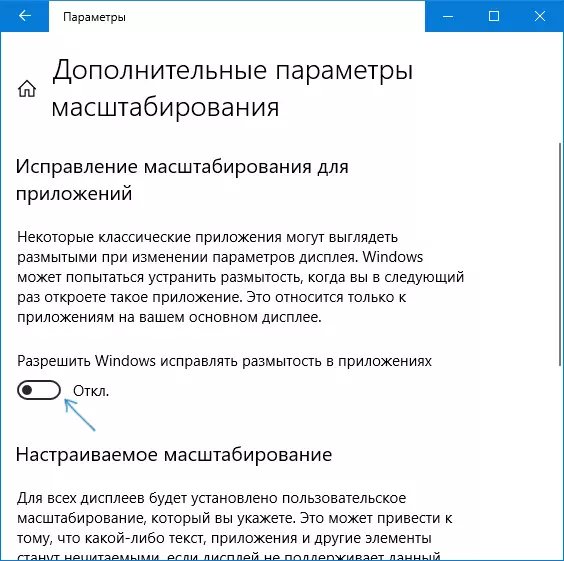
જો તે તારણ આપે છે કે પેરામીટર સક્ષમ છે, અને સમસ્યા સાચવવામાં આવે છે, તો તેનાથી વિપરીત, તેને બંધ કરો.
સ્ક્રીન રીઝોલ્યુશન તપાસો
આ આઇટમ જે વપરાશકર્તાઓની સંપૂર્ણ રજૂઆત કરતા નથી તે માટે આ આઇટમ એ છે કે મોનિટર સ્ક્રીનનું ભૌતિક રીઝોલ્યુશન અને સિસ્ટમમાં શા માટે પરવાનગીની પરવાનગી શારીરિક પાલન કરવું આવશ્યક છે.
તેથી, આધુનિક મોનિટર્સ પાસે ભૌતિક રીઝોલ્યુશન તરીકે આવા પરિમાણ છે, જે સ્ક્રીન મેટ્રિક્સ પર આડી પોઇન્ટ્સ અને વર્ટિકલની સંખ્યા છે, ઉદાહરણ તરીકે, 1920 × 1080. વધુમાં, જો સિસ્ટમમાં તમે કોઈ પરવાનગી સેટ કરી હોય, તો ભૌતિકથી મલ્ટિપ્રિક્ટેડ નહી, તમે વિકૃતિઓ અને અસ્પષ્ટ ફોન્ટ્સ જોશો.
તેથી: જો તમને ખાતરી ન હોય, તો ખાતરી કરો કે વિન્ડોઝ 10 માં સ્ક્રીન રીઝોલ્યુશન પ્રદર્શિત થાય છે તે વાસ્તવિક સ્ક્રીન રીઝોલ્યુશનને અનુરૂપ છે (કેટલાક કિસ્સાઓમાં તે તમને કારણ બની શકે છે કે ફૉન્ટ ખૂબ નાનું લાગે છે, પરંતુ આને સ્કેલિંગ પરિમાણો દ્વારા સુધારી શકાય છે. ).
- ભૌતિક સ્ક્રીન રીઝોલ્યુશનને શોધવા માટે - તમે તમારા મોનિટરના બ્રાન્ડ અને મોડેલને દાખલ કરીને ઇન્ટરનેટ પર તકનીકી વિશિષ્ટતાઓ શોધી શકો છો.
- વિન્ડોઝ 10 માં સ્ક્રીન રીઝોલ્યુશનને સેટ કરવા માટે, જમણી માઉસ બટનથી કોઈપણ ખાલી ડેસ્કટૉપ સ્થાન પર ક્લિક કરો અને "સ્ક્રીન સેટિંગ્સ" પસંદ કરો, પછી "અદ્યતન સ્ક્રીન સેટિંગ્સ" આઇટમ (નીચે જમણે) પર ક્લિક કરો અને ઇચ્છિત રીઝોલ્યુશન સેટ કરો. જો સૂચિમાં ઇચ્છિત રીઝોલ્યુશન ન હોય, તો તમારે સંભવતઃ તમારા વિડિઓ કાર્ડના સત્તાવાર ડ્રાઇવરોને ઇન્સ્ટોલ કરવાની જરૂર છે, વિન્ડોઝ 10 માં NVIDIA ડ્રાઇવરોને ઇન્સ્ટોલ કરવું જુઓ (એએમડી અને ઇન્ટેલ માટે તે જ હશે).
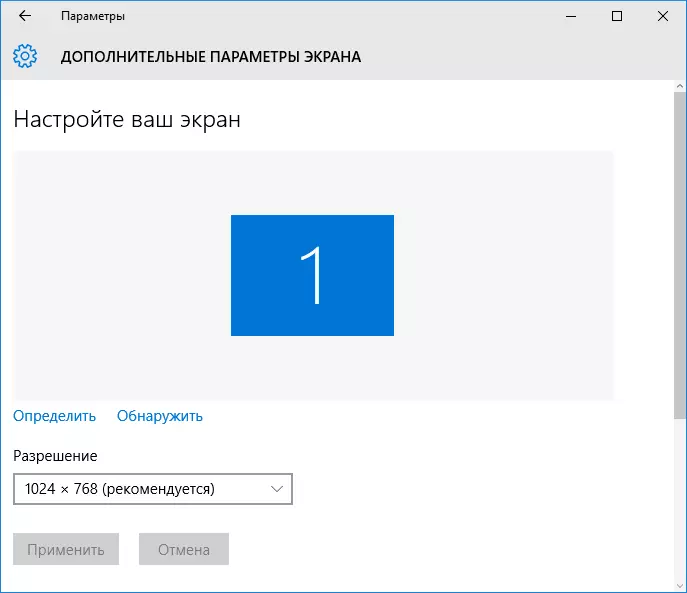
વિષય પર વધુ: વિન્ડોઝ 10 માં સ્ક્રીન રીઝોલ્યુશન કેવી રીતે બદલવું.
નોંધ: જો તમે બહુવિધ મોનિટર (અથવા મોનિટર + ટીવી મોનિટર કરો) નો ઉપયોગ કરો છો અને છબી ડુપ્લિકેટ છે, તો વિન્ડોઝ બંને સ્ક્રીનો પર સમાન રીઝોલ્યુશનનો ઉપયોગ કરે છે, અને તેમાંના કેટલાક માટે તે "મૂળ નથી" હોઈ શકે છે. ઉકેલ ફક્ત એક જ વસ્તુ છે - બે મોનિટર્સની કામગીરીનું સંચાલન "સ્ક્રીનો વિસ્તૃત કરો" (વિન + પી કીઝને દબાવીને) અને દરેક મોનિટર્સ માટે યોગ્ય રીઝોલ્યુશન સેટ કરો.
સ્કેલિંગ કરતી વખતે ટેક્સ્ટની અસ્પષ્ટતાને દૂર કરવી
જો "ડેસ્કટૉપ પર જમણું ક્લિક કરો" - "સ્ક્રીન સેટિંગ્સ" - "સ્ક્રીન સેટિંગ્સ" - "સ્ક્રીન સેટિંગ્સ" - "સ્ક્રીન સેટિંગ્સ" - "125% અથવા તેથી વધુ, અને" સ્ક્રીન સેટિંગ્સનું કદ બદલવાનું " કમ્પ્યુટર અથવા લેપટોપનો પુનઃપ્રારંભ કરવો એ સમસ્યાને સુધારતી નથી, આગલા વિકલ્પને અજમાવી જુઓ.
- વિન + આર કીઝ દબાવો અને Dpiscaling દાખલ કરો (અથવા નિયંત્રણ પેનલ - સ્ક્રીન પર જાઓ).
- "કસ્ટમ સ્કેલિંગ સ્તર સેટ કરો" પર ક્લિક કરો.

- ખાતરી કરો કે તે 100% સ્થાપિત થયેલ છે. જો નહીં, તો 100 માં બદલો, લાગુ કરો અને કમ્પ્યુટરને ફરીથી પ્રારંભ કરો.
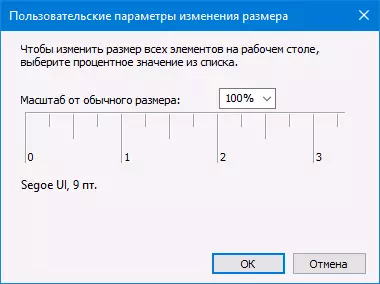
અને તે જ રીતે બીજા સંસ્કરણ:
- ડેસ્કટૉપ પર જમણું-ક્લિક કરો - સ્ક્રીન સેટિંગ્સ.
- 100% દ્વારા સ્કેલિંગ પરત કરો.

- કંટ્રોલ પેનલ પર જાઓ - સ્ક્રીન, "કસ્ટમ ઝૂમ સ્તર સેટ કરો" ક્લિક કરો અને વિન્ડોઝ 10 ની ઇચ્છિત સ્કેલિંગ સેટ કરો.
સેટિંગ્સ લાગુ કર્યા પછી, તમને સિસ્ટમમાંથી બહાર નીકળવા માટે કહેવામાં આવશે, અને લૉગિન પછી તમારે ફોન્ટ્સ અને ઘટકોના સંશોધિત કદને જોવાની જરૂર પડશે, પરંતુ અસ્પષ્ટતા વિના (આ વિકલ્પનો ઉપયોગ કરતી વખતે, અન્ય સ્કેલિંગનો ઉપયોગ વિન્ડોઝ 10 સ્ક્રીન કરતાં થાય છે. પરિમાણો).
પ્રોગ્રામ્સમાં બ્લ્યુરી ફોન્ટ્સને કેવી રીતે ઠીક કરવું
બધા વિન્ડોઝ પ્રોગ્રામ્સ સ્કેલમાં સાચા પરિવર્તનને સમર્થન આપતા નથી અને પરિણામે, અલગ એપ્લિકેશન્સમાં તમે અસ્પષ્ટ ફોન્ટ્સ જોઈ શકો છો, જ્યારે બાકીની સિસ્ટમમાં આવી સમસ્યાઓ અવલોકન કરવામાં આવી નથી.
આ કિસ્સામાં, તમે સમસ્યાને નીચે પ્રમાણે સુધારી શકો છો:
- શૉર્ટકટ અથવા એક્ઝેક્યુટેબલ પ્રોગ્રામ ફાઇલ પર જમણું-ક્લિક કરો અને "ગુણધર્મો" પસંદ કરો.
- સુસંગતતા ટૅબ પર, "ડિસ્કનેક્ટ છબીને હાઇ સ્ક્રીન રીઝોલ્યુશન સાથે સ્કેલિંગ" માં માર્ક સેટ કરો અને સેટિંગ્સ લાગુ કરો. વિન્ડોઝ 10 ની નવી આવૃત્તિઓમાં, "હાઇ ડીપીઆઇ સેટિંગ્સ બદલો" ક્લિક કરો અને પછી "ઓવરરાઇડ ઝૂમ મોડ" આઇટમ તપાસો અને "એપેન્ડિક્સ" પસંદ કરો.
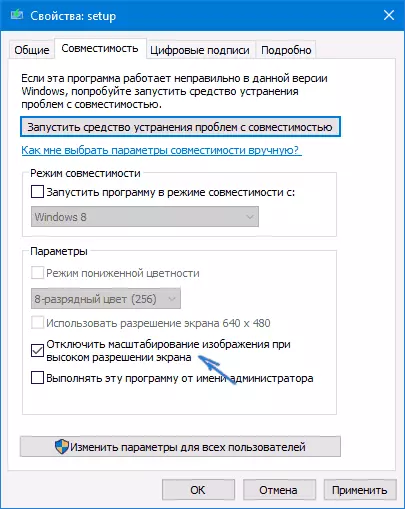
પ્રોગ્રામની નીચેની લોંચ પર, અસ્પષ્ટ ફૉન્ટ્સની સમસ્યા દેખાતી હોવી જોઈએ નહીં (જો કે, તે ઉચ્ચ રીઝોલ્યુશન સ્ક્રીનો પર નાના હોઈ શકે છે).
સાફ કરો
કેટલાક કિસ્સાઓમાં (ઉદાહરણ તરીકે, વિડિઓ કાર્ડ ડ્રાઇવરોના અયોગ્ય કામગીરીને લીધે), અસ્પષ્ટ ટેક્સ્ટની સમસ્યા સ્પષ્ટ ટાઇપ ફૉન્ટ સ્મિતિંગ સુવિધાઓનો ખોટો ઑપરેશન કરી શકે છે, જે એલસીડી સ્ક્રીનો માટે વિન્ડોઝ 10 માં ડિફૉલ્ટ રૂપે સક્ષમ છે.
આ સુવિધાને અક્ષમ અથવા ગોઠવવાનો પ્રયાસ કરો અને સમસ્યા હલ થઈ કે નહીં તે તપાસો. આ કરવા માટે, સ્પષ્ટાર્ટાઇપ ટાસ્કબાર પર શોધમાં દાખલ કરો અને "ક્લિયર ટાઇપ ટેક્સ્ટ સેટિંગ" ચલાવો.
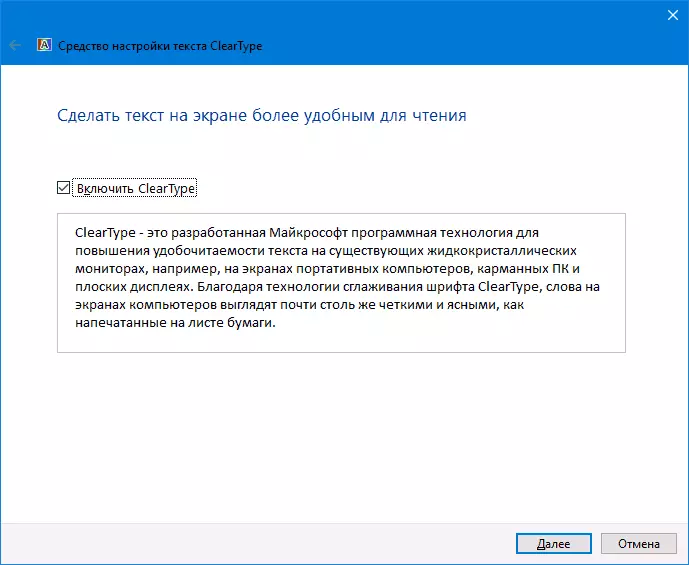
તે પછી, ફંક્શન સેટિંગ અને તેના ડિસ્કનેક્શન સાથે વિકલ્પ બંનેનો વિકલ્પ અજમાવો. વધુ વાંચો: વિન્ડોઝ 10 માં ક્લિયર ટાઇપ સેટ કરી રહ્યું છે.
વધારાની માહિતી
ઇન્ટરનેટ પર વિન્ડોઝ 10 ડીપીઆઈ બ્લ્યુરી ફિક્સ પ્રોગ્રામ પણ છે, જે અસ્પષ્ટ ફૉન્ટ્સમાં સમસ્યાને ઉકેલવા માટે રચાયેલ છે. પ્રોગ્રામ, જ્યાં સુધી હું સમજી ગયો ત્યાં સુધી, આ લેખમાંથી બીજી પદ્ધતિનો ઉપયોગ કરે છે, જ્યારે વિન્ડોઝ 10 સ્કેલિંગ કરવાને બદલે, "જૂની" સ્કેલિંગનો ઉપયોગ થાય છે.
ઉપયોગ કરવા માટે, "વિન્ડોઝ 8.1 ડીપીઆઇ સ્કેલિંગનો ઉપયોગ કરો" પ્રોગ્રામમાં ઇન્સ્ટોલ કરવા માટે પૂરતું છે અને ઇચ્છિત ઝૂમ સ્તરને ગોઠવો.
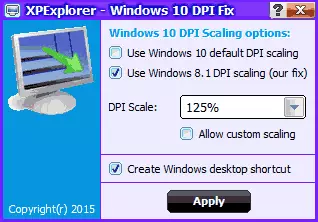
તમે Windows10_dpi_blurry_fix.xpexplorer.com વિકાસકર્તા સાઇટથી પ્રોગ્રામ ડાઉનલોડ કરી શકો છો - ફક્ત Virustotal.com પર તેને તપાસવાનું ભૂલશો નહીં (હાલમાં તે સ્વચ્છ છે, પરંતુ નકારાત્મક પ્રતિસાદ છે, તેથી સાવચેત રહો). એ પણ ધ્યાનમાં લો કે પ્રોગ્રામની શરૂઆત દરેક રીબૂટ પર આવશ્યક છે (તે ઑટોલોડમાં ઉમેરવામાં આવે છે.
અને, છેલ્લે, જો કશું મદદ કરતું નથી, તો વિડિયો કાર્ડ માટે મૂળ નવીનતમ ડ્રાઇવરો હોય તો ફરીથી એકવાર ફરીથી કરો, ઉપકરણ મેનેજરમાં "અપડેટ" દબાવીને નહીં, પરંતુ સંબંધિત સત્તાવાર સાઇટ્સમાંથી મેન્યુઅલ ડાઉનલોડ દ્વારા (અથવા NVIDIA અને AMD નો ઉપયોગ કરીને ઉપયોગિતાઓ).
